来源:小编 更新:2025-03-04 20:56:42
用手机看
你有没有想过,你的电脑其实是个超级侦探,每天都在默默记录着它的“所见所闻”?没错,说的就是那个神秘的Windows系统事件日志!今天,就让我带你一起揭开这个日志的神秘面纱,看看它到底藏着哪些秘密吧!
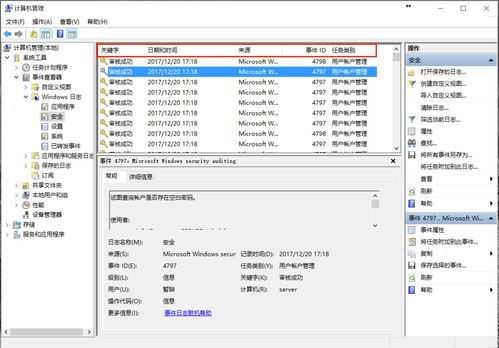
想象如果你每天的工作和生活都有详细的记录,那该多方便啊!Windows系统事件日志就是电脑的“日记本”,记录了从开机到关机,电脑上发生的所有“大事小情”。这些信息包括:
- 系统事件:比如系统启动、关机、驱动程序加载失败、系统错误等。
- 应用程序事件:比如应用程序崩溃、应用程序特定功能的错误等。
- 安全事件:比如登录尝试、资源访问请求、安全策略的变更等。
这些信息就像是一串串线索,可以帮助我们了解电脑的运行状况,甚至追踪到一些潜在的安全威胁。
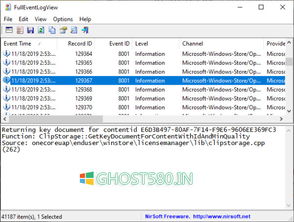
别看事件日志听起来很复杂,其实查看起来超级简单。在Windows 7系统中,你可以按照以下步骤操作:
1. 点击“开始”,然后找到“控制面板”。
2. 在控制面板中,找到“系统和安全”,点击进入。
3. 在“系统和安全”页面中,找到“管理工具”,点击进入。
4. 在“管理工具”页面中,找到“事件查看器”,点击打开。
打开事件查看器后,你就可以看到电脑上所有的事件日志了。你可以根据自己的需求,筛选出特定类型的事件,比如系统事件、应用程序事件或安全事件。

事件日志中藏着许多“秘密”,比如:
- 系统崩溃的原因:通过分析系统事件日志,你可以找到系统崩溃的原因,并采取措施修复它。
- 应用程序错误:通过分析应用程序事件日志,你可以找到应用程序崩溃的原因,并寻求解决方案。
- 安全威胁:通过分析安全事件日志,你可以发现潜在的安全威胁,并采取措施防范。
这些“秘密”可以帮助我们更好地了解电脑的运行状况,提高电脑的稳定性,甚至保护我们的隐私和安全。
虽然事件日志很有用,但过多的日志也会占用电脑的磁盘空间。因此,定期清理事件日志是很重要的。以下是一些清理事件日志的方法:
1. 手动清理:在事件查看器中,你可以右键点击某个事件日志,然后选择“清除日志”。
2. 使用第三方工具:一些第三方工具可以帮助你自动清理事件日志,比如CCleaner。
清理事件日志时,要注意保留一些重要的日志,以便日后分析。
随着技术的发展,事件日志的功能也在不断升级。未来,事件日志可能会变得更加智能化,能够自动分析日志,并给出相应的建议。
Windows系统事件日志就像是一扇窗户,让我们可以窥见电脑的内心世界。了解事件日志,不仅可以提高电脑的稳定性,还可以保护我们的隐私和安全。所以,赶快打开你的电脑,看看它都记录了些什么吧!